Excel 2010在函数方面的改进
公式记忆式键入功能
当您在 Excel 2010 中开始输入函数时,只需要输入函数的前几个字母,所谓“公式记忆式键入功能”便会列出以此子母打头的一些函数名称。
如何区分并理解两种不同的函数标识?
举个例子,想要根据学生成绩进行排名,在 Excel 2010 可以使用 RANK.AVG 函数,它的工作方式比现有的 RANK 函数更符合统计学家的期望。
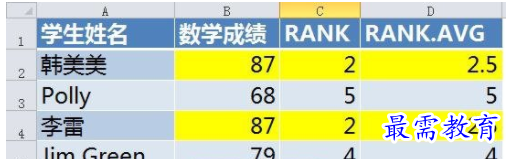
请注意!在下面这幅截图中,我们可以看到两种不同的图标来标识函数。
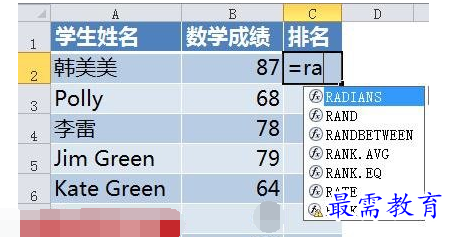
为什么某些函数的标识中除了“fx”以外,还会有黄色三角形的“!”符号呢?这是因为“原始函数”显示有黄色三角形,以通知您这些函数可与 Excel 2007 及更早版本兼容。换句话来说,这些有黄色三角形的函数在 Excel 2010 中已经有了新的名称。
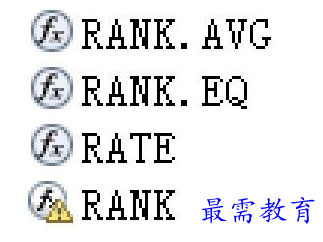
如何查找兼容性函数?
不过,早期版本的 Excel 无法识别新函数 RANK.AVG,将不会显示正确的结果,而会显示 #NAME? 错误。如果您需要与其他未安装 Excel 2010 的用户共享工作表,则可以使用兼容性函数来取代重命名的函数。早期版本的 Excel 可识别原来的函数名称并提供预期的结果。
若要查找兼容性函数,请执行以下操作:
1、在“公式”选项卡上的“函数库”组中,单击“插入函数”。
2、在“或选择类别”框中,单击“兼容性”。
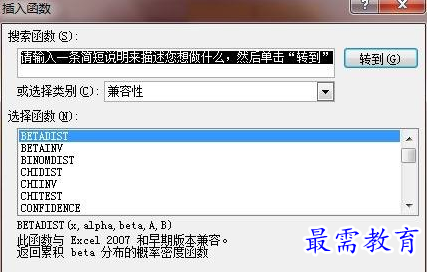
继续查找其他问题的答案?
-
Excel 2019如何使用复制、粘贴命令插入Word数据?(视频讲解)
2021-01-257次播放
-
2021-01-2227次播放
-
2021-01-2210次播放
-
2021-01-2212次播放
-
2021-01-226次播放
-
2021-01-223次播放
-
2021-01-222次播放
-
Excel 2019如何利用开始选项卡进入筛选模式?(视频讲解)
2021-01-223次播放
-
2021-01-223次播放
-
2021-01-222次播放
 办公软件操作精英——周黎明
办公软件操作精英——周黎明
 湘公网安备:43011102000856号
湘公网安备:43011102000856号 

点击加载更多评论>>